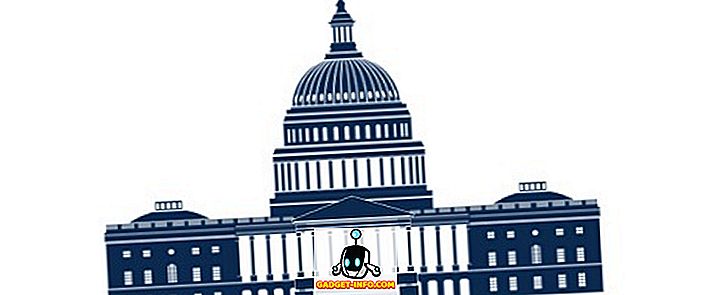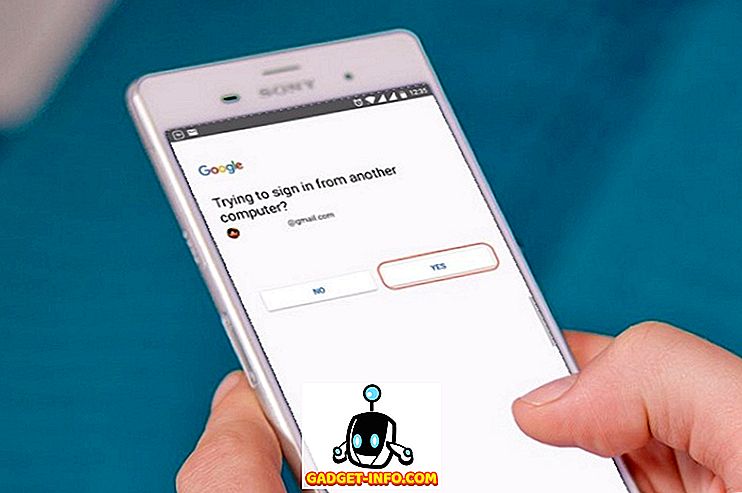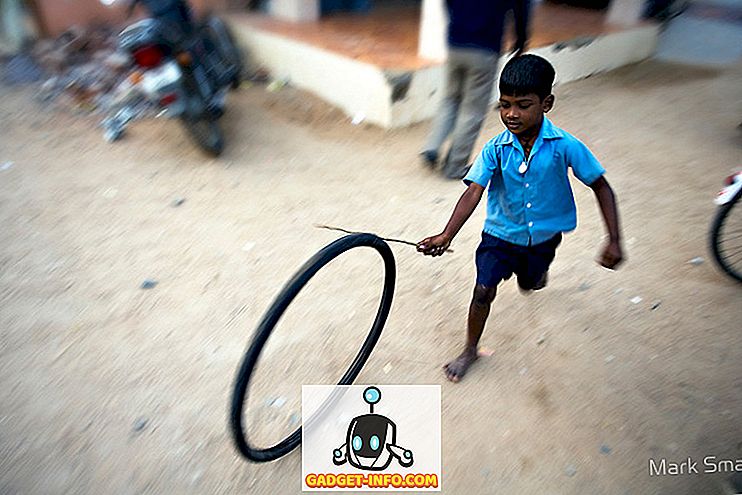Kodi es la solución de transmisión multimedia favorita de todos y la Raspberry Pi es el patio de recreo de los geek para realizar varios proyectos geniales. Siempre puedes comprar una caja Kodi dedicada (que en sí misma no es muy diferente de una caja de TV con Android), pero, por supuesto, no satisface al geek dentro de ti. Además, puedes usar una Raspberry Pi para realizar varios otros proyectos, además de instalar Kodi. Dicho esto, si está buscando una solución más sencilla y fácil de usar, es mejor que compre una caja Kodi. Sin embargo, si te gusta juguetear y no te importa aprender un poco en el proceso, entonces te espera una sorpresa. Hoy, le mostraré cómo instalar Kodi en Raspberry P i 3 utilizando OSMC:
Instalar Kodi en Raspberry Pi 3
Cosas que necesitarás
- Una Raspberry Pi con fuente de poder.
- Tarjeta microSD con adaptador / unidad USB
- Teclado USB
- cable HDMI
- Estuche Raspberry Pi (aunque no es absolutamente necesario, definitivamente recomiendo conseguir uno).
Instale OSMC en una tarjeta microSD
Descargue el instalador OSMC para su sistema operativo. OSMC es un sistema operativo basado en Debian con Kodi instalado y el instalador está disponible para Windows, macOS y Linux.
- La primera vez que abra el instalador de OSMC, recibirá un mensaje de bienvenida. Seleccione inglés (¡no hay otro idioma en la lista!) Y Raspberry Pi 2/3 en el cuadro siguiente y haga clic en la siguiente flecha.

- Seleccione la versión de OSMC que desea descargar. " 2017.02-2 " es la última versión desde el momento de la escritura, pero si hay alguna actualización disponible, descárguela, por todos los medios. Haga clic en la siguiente flecha para continuar. El instalador intentará descargar la versión seleccionada de Internet en el siguiente paso. Alternativamente, primero puede descargar la imagen del disco desde su sitio web y marcar "Usar una compilación local en mi computadora".

- Conecte el lector de tarjetas con una tarjeta microSD en el puerto USB de su computadora portátil / computadora de escritorio. Seleccione la opción " En una tarjeta SD " cuando le pregunte dónde instalar OSMC y haga clic en la siguiente flecha.

- En este paso, seleccione su tipo de conexión de red . Si está utilizando Ethernet, seleccione "Conexión por cable" y si está usando WiFi, seleccione "Inalámbrico". Haga clic en la siguiente flecha para continuar.

- Si opta por "Wireless", ingrese sus credenciales de nombre y contraseña de WiFi y haga clic en la siguiente flecha.

- Seleccione el dispositivo que aparece y haga clic en la siguiente flecha. Tenga en cuenta que la instalación de OSMC formateará la tarjeta microSD, así que asegúrese de hacer una copia de seguridad de los archivos importantes. En el caso poco frecuente de que no pueda ver ningún dispositivo, asegúrese de que el lector de tarjetas con una tarjeta MicroSD esté conectado a su computadora portátil / computadora de escritorio y tenga el formato correcto.

- (¡Lea!) Y acepte el acuerdo de licencia y continúe en la siguiente pantalla.

- La descarga ( ~ 175 MB ) comenzará ahora y debe completarse en unos minutos, dependiendo de su conexión de red. Al finalizar, ¡estás listo para el show! (o eso debería decir, al menos!)

En este punto, ha completado con éxito el proceso de instalación del software. Ahora, vamos a pasar a la parte de hardware.
Realice las conexiones de hardware requeridas
- Coloque la tarjeta microSD en la ranura de la tarjeta Raspberry Pi. Conecte el teclado USB y la fuente de alimentación a la Raspberry Pi.
- Conecte el cable HDMI a una pantalla / TV externa y encienda la fuente de alimentación. Ahora debería ver la ventana OSMC y la inicialización debería completarse en unos segundos.

- Debería ver un asistente de inicio bastante básico en el primer inicio. Usa tu teclado para navegar por la interfaz y seleccionar cosas. Simplemente seleccione su idioma preferido, zona horaria, nombre del dispositivo y otras cosas similares.

Tiene la opción de seleccionar entre dos temas preinstalados: el nuevo tema predeterminado de Kodi's Krypton, el estuario o la máscara OSMC. Por supuesto, puede descargar y aplicar varios otros temas más adelante.
Así que eso es todo! Has instalado Kodi con éxito en la Raspberry Pi 3.

Como puede ver, instalar Kodi en Raspberry Pi usando OSMC es bastante fácil. Si por alguna razón, está buscando una alternativa a OSMC, también puede probar OpenELEC.
Usando Kodi en la Raspberry Pi 3
En mis pruebas limitadas, pude hacer que Kodi funcionara sin problemas en la Raspberry Pi 3. La CPU de 1.2 GHz de Pi y la memoria RAM de 1 GB lograron una experiencia fluida en Kodi. Pude conectarme a WiFi y buscar complementos. El Pi también tiene un puerto Ethernet, por lo que también puede hacerlo con conexión a Internet por cable. Es posible que haya un tartamudeo ocasional en la interfaz cuando intenta reproducir un video de alta calidad, pero experimenté poca o ninguna caída de velocidad de cuadros. Si bien no noté ningún aumento anormal de la temperatura, algunas personas en la comunidad ciertamente lo han hecho. Siempre puedes monitorear la temperatura de los Pi entrando en la configuración de Kodi. Además, asegúrese de tener un estuche que no obstruya la circulación del aire. Si nada ayuda, también puede intentar usar un disipador de calor.
Si es nuevo en Kodi, puede consultar nuestro artículo detallado sobre cómo usarlo para comenzar a utilizarlo.
Instale y use Kodi en Raspberry Pi 3 fácilmente
La instalación de Kodi en una Raspberry Pi le ofrece una potente solución de transmisión multimedia a un precio asequible. Bueno, si tienes una Raspberry Pi 3 o cualquier otra versión contigo y utilizas mucho Kodi, debería ser una buena idea crear tu propia caja de Kodi con Raspberry Pi. Entonces, ¿has intentado instalar Kodi en una Raspberry Pi 3? En caso afirmativo, me encantaría conocer su experiencia en la sección de comentarios a continuación.